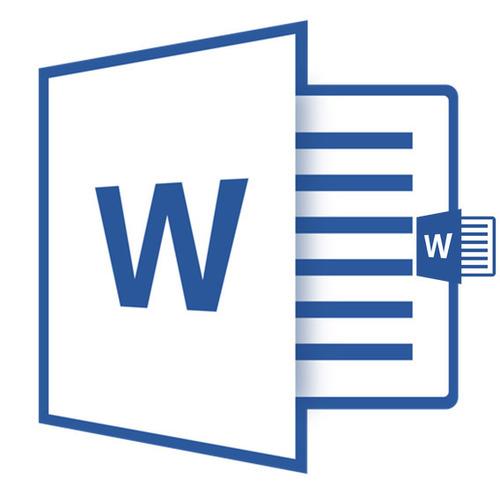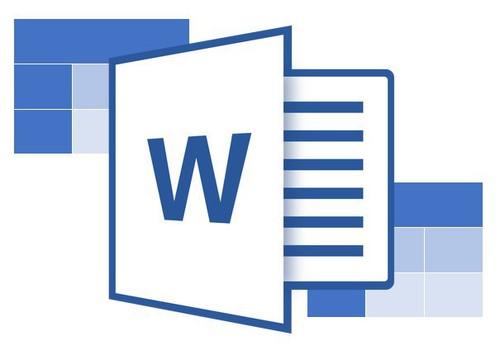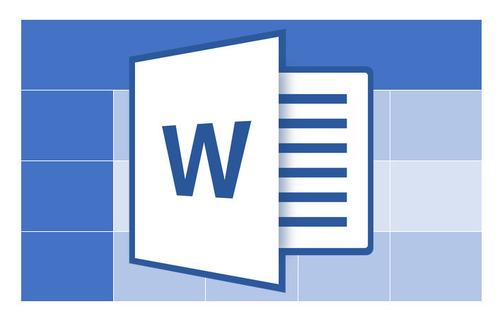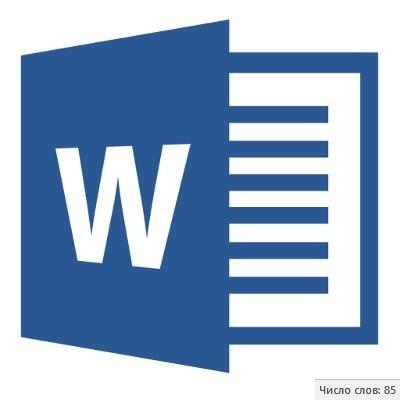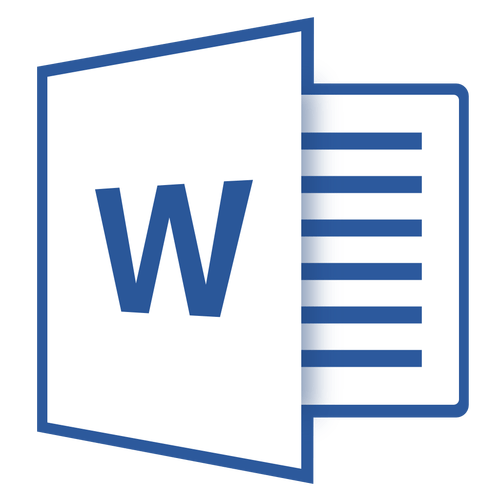
Нерідко під час роботи з документами в програмі MS Word виникає необхідність перенести ті або дані в межах одного документа. Особливо часто така потреба виникає, коли ви самі створюєте великий документ або ж вставляєте в нього текст з інших джерел, по ходу структуруючи наявну інформацію.
Урок: Як зробити сторінки в Ворді
Буває і таке, що вам просто потрібно поміняти сторінки місцями, зберігши при цьому вихідне форматування тексту і розташування в документі всіх інших сторінок. Про те, як це зробити, ми розповімо нижче.
Урок: Як скопіювати таблицю в Word
Найпростіше рішення в ситуації, коли необхідно в Ворді поміняти листи місцями, це вирізати перший лист (сторінку) і вставити його відразу після другого листа, який після цього стане першим.
- Виділіть за допомогою мишки вміст першої з двох сторінок, які ви хочете поміняти місцями.
- Натисніть “Ctrl+X” (команда "вирізати" ).
- Встановіть покажчик курсору на рядку, що йде відразу після другої сторінки (яка повинна стати першою).
- Натисніть “Ctrl+V” ( "вставити" ).
- Таким чином сторінки поміняються місцями. Якщо між ними виникне зайва рядок, встановіть на ній курсор і натисніть клавішу “Delete” або “BackSpace” .
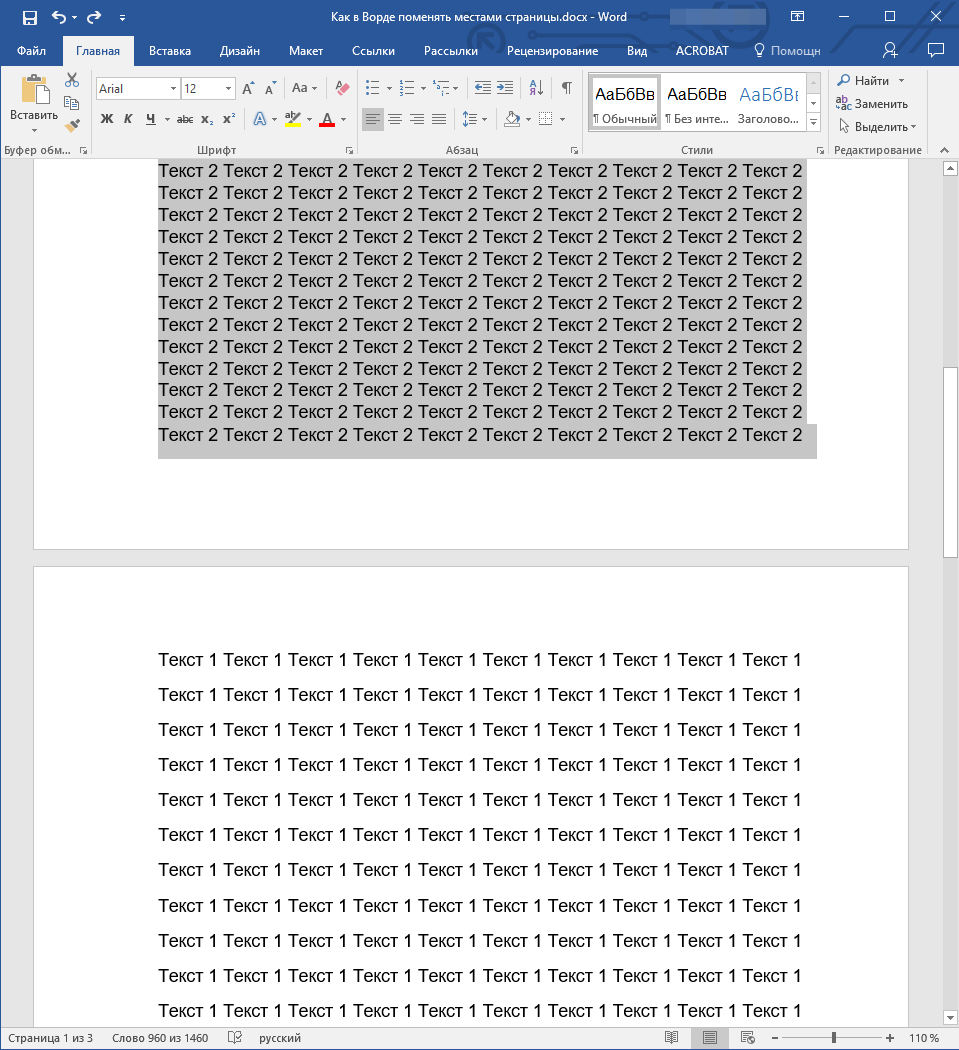
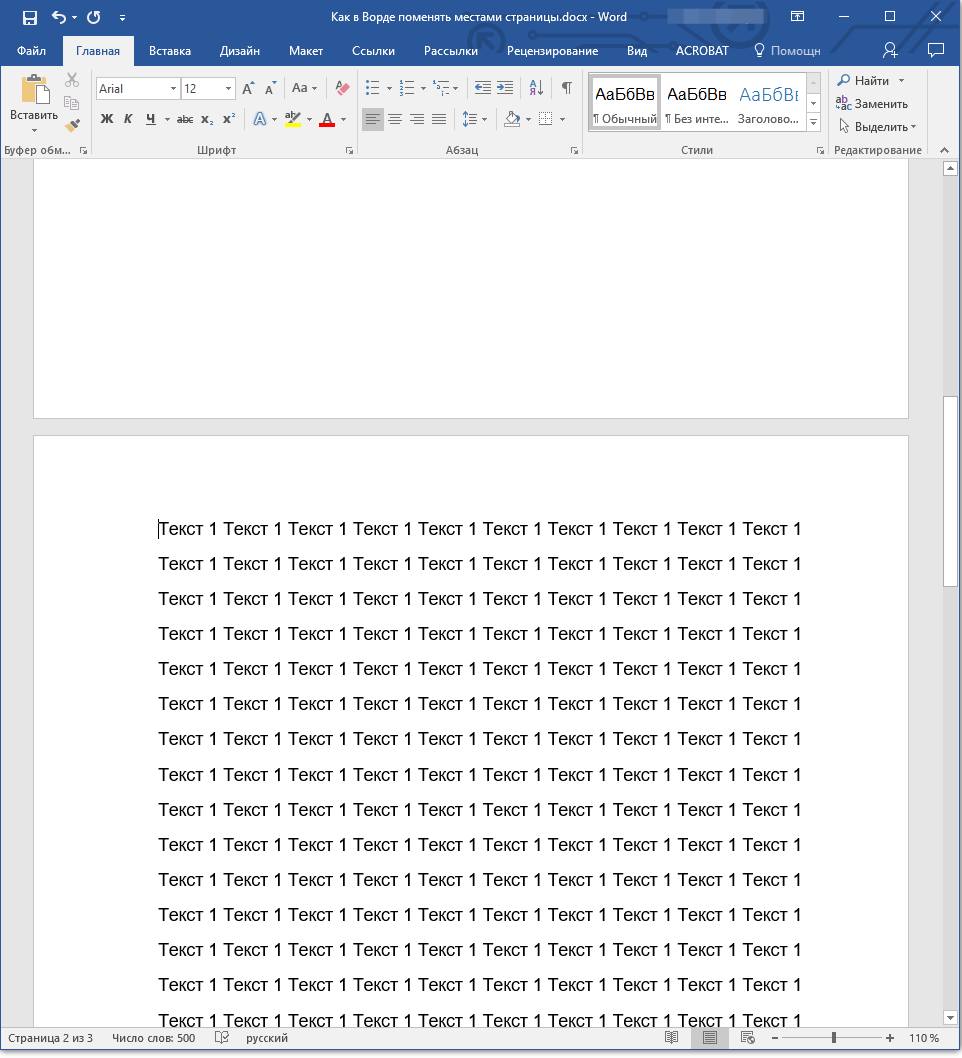
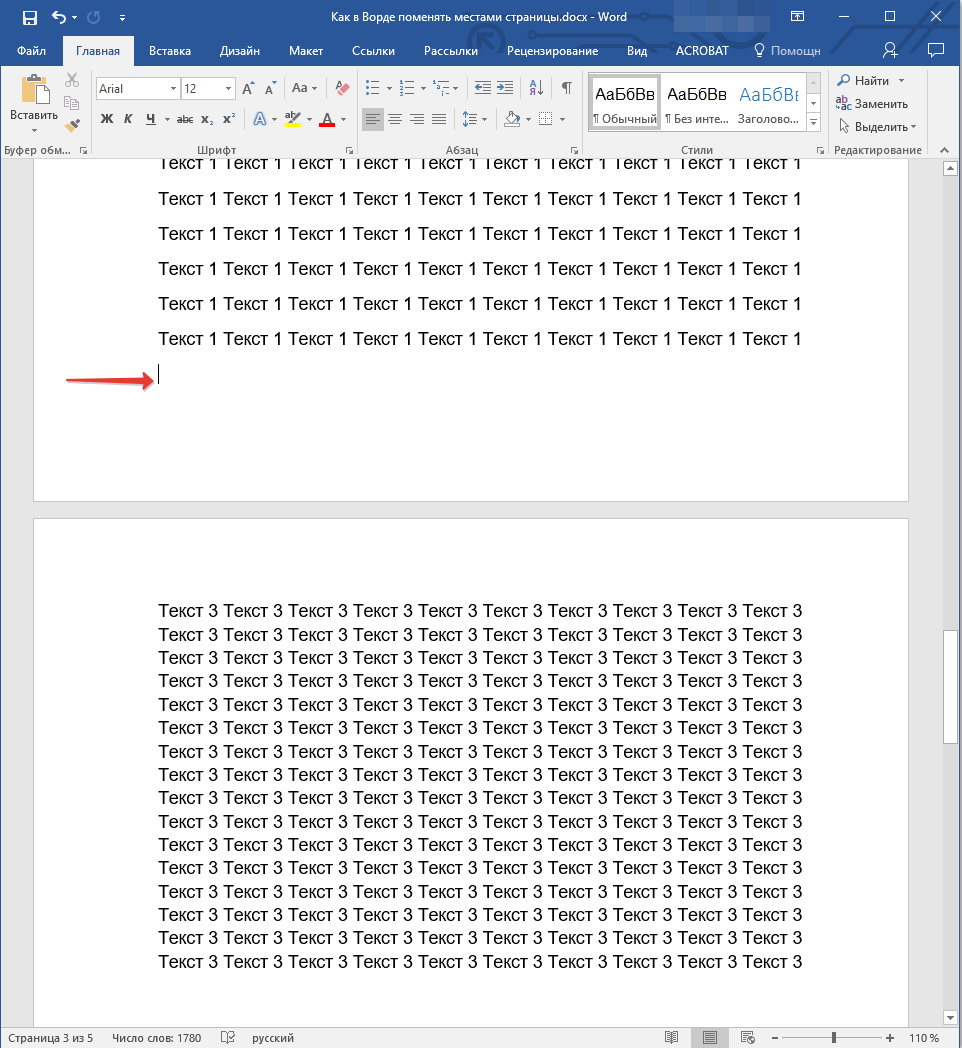
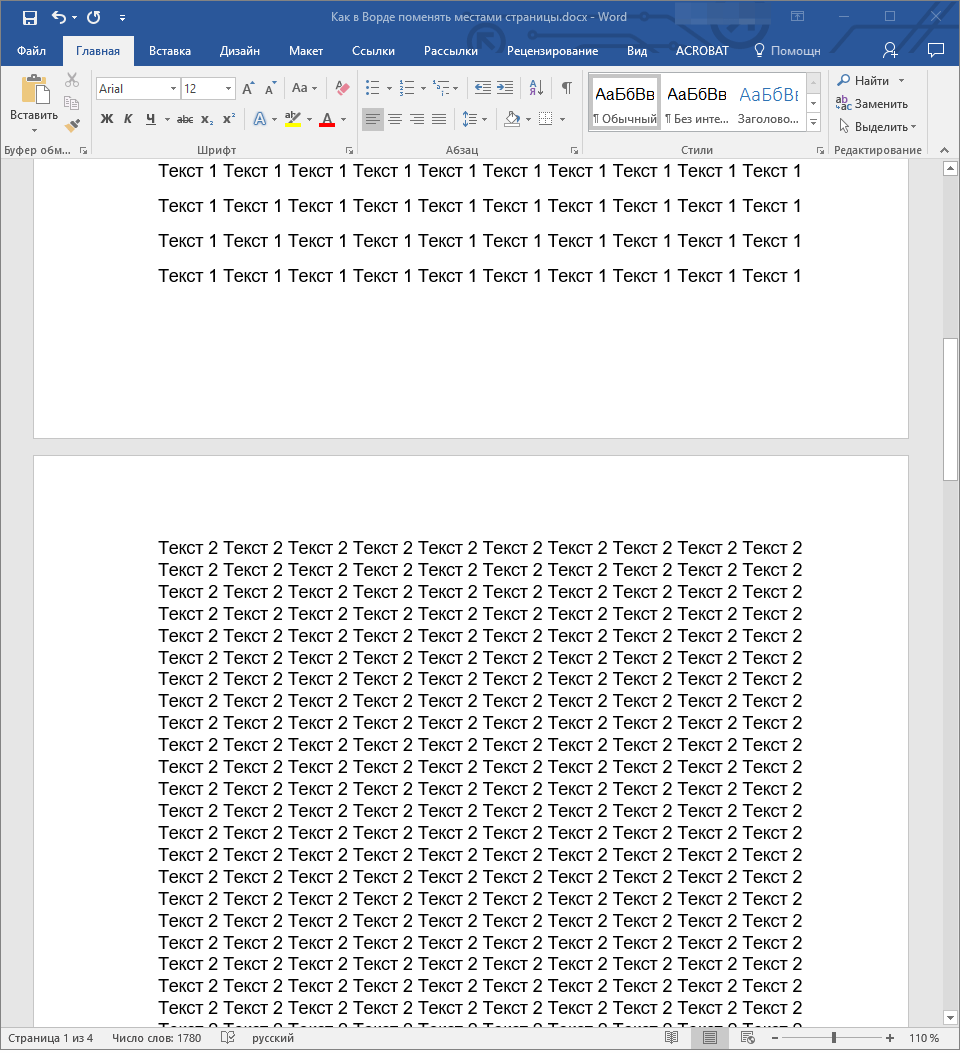
Урок: Як змінити міжрядковий інтервал у Word
До слова, точно таким же чином ви можете не тільки поміняти сторінки місцями, але і перемістити текст з одного місця документа в інше, а то і зовсім вставити його в інший документ або іншу програму.
Урок: Як вставити таблицю Ворде в презентацію
Якщо текст, який ви хочете вставити в інше місце документа або в іншу програму, повинен залишитися на своєму місці, замість команди "вирізати" ( “Ctrl+X” ) використовуйте після його виділення команду "копіювати" ( “Ctrl+C” ).
Ось і все, тепер ви знаєте ще більше про можливості Word. Безпосередньо з цієї статті ви дізналися про те, як поміняти місцями сторінки в документі. Бажаємо вам успіхів у подальшому освоєнні цієї просунутої програми від Microsoft.